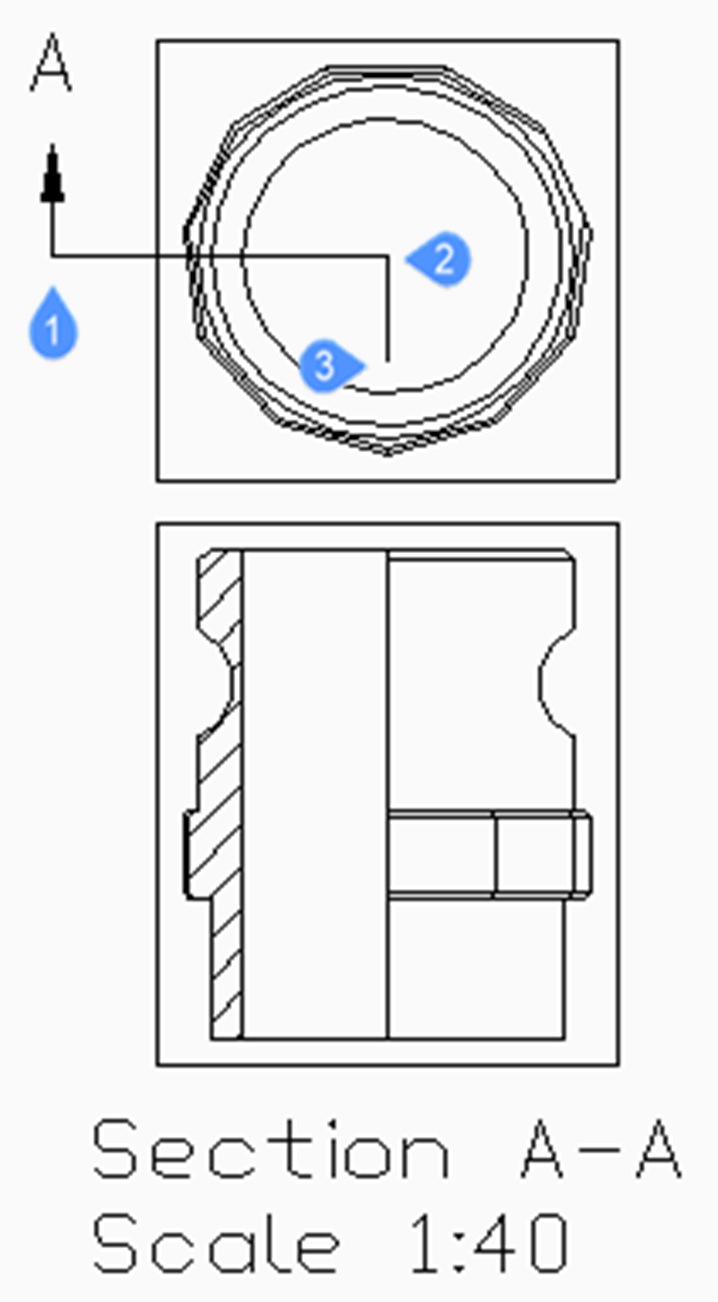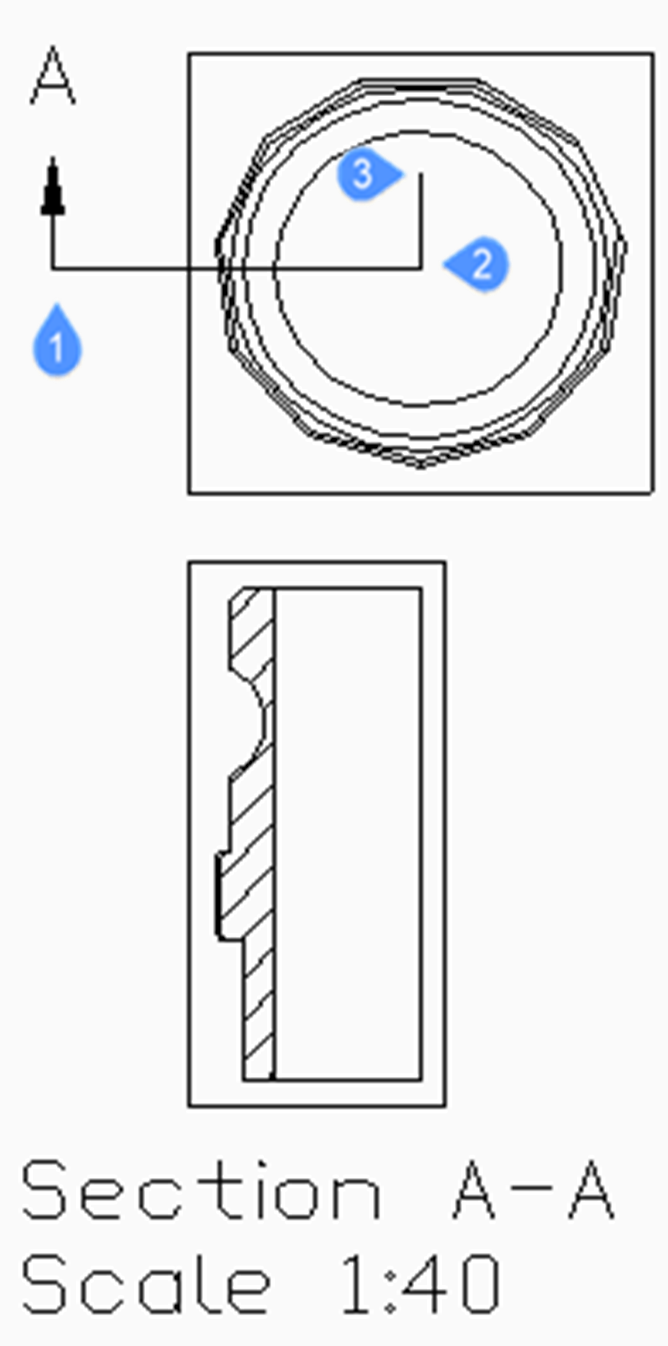VERSECCION comando
Crea vistas de sección transversal de las vistas de dibujo generadas con el comando VIEWBASE en un diseño de espacio papel.

Iconos: 



Note:
- Este comando sólo funciona en el espacio de papel.
- Cuando la variable de sistema GENERATEASSOCVIEWS (Generar dibujos asociativos) está activada, las cotas asociativas de las vistas de sección se actualizan automáticamente cuando se modifica el modelo 3D.
- Si la propiedad SECCIONABLE de un componente mecánico está DESACTIVADO, el componente aparece no seccionado en las vistas de sección del tipo de sección Completo.
- La variable DRAWINGVIEWQUALITY define la calidad de las vistas de dibujo.
- La variable AUTOVPFITTING controla si el tamaño de la ventana gráfica se ajusta automáticamente para ajustarse a las extensiones actuales de la geometría 3D. Por defecto AUTOVPFITTING = ON.
- Este comando puede ser introducido de forma transparente durante los comandos ('viewsection).
Método
Seleccione la vista de dibujo de la que va a extraer el detalle haciendo clic dentro de una vista de dibujo. El programa resalta la vista seleccionada. Cree una sección y elija una ubicación para la vista de resultados.
Opciones dentro del comando
- Seleccione tipo
- Controla la forma del plano de la sección:
- Completo
- La línea de sección define un plano infinito que atraviesa todo el modelo.
- Mitad
- La línea de sección define un medio plano que corta parte del modelo. Debe especificar haciendo clic en el punto de inicio (1) de la línea de sección, el segundo punto (2) para definir el límite del medio plano y el tercer punto (3) para definir la dirección de la vista.
- Equidistancia
- La línea de sección define una serie de regiones de corte ubicadas en diferentes desplazamientos entre sí. Introduzca Done para completar la línea de la sección.
- Alineado
- La línea de sección define una polilínea, donde cada segmento define una región de corte. La sección resultante tendrá la longitud igual a la suma de las longitudes de las regiones de corte. Introduzca Done para completar la línea de la sección.
- Escala
- Especifica la escala de la vista de detalles, que por defecto es el doble de la escala de la ventana principal:
- Escalas estándar
- Elija una escala estándar de la lista; la lista puede editarse con el comando EDITARLISTAESCALAS.
- Personalizar
- Especifique un factor de escala personalizado.
- Desde padre
- Establece la escala de la vista de sección igual a la escala de la vista principal.
- Líneas ocultas
-
Controle la visibilidad de las líneas ocultas o : utilice la misma configuración de líneas ocultas que la vista principal.
Note: Cuando las capas BM_Ortho_Hidden y BM_Isometric_Hidden están apagadas o congeladas, no se mostrarán las líneas ocultas.
- líneas tangentes
- Controla la visualización de las aristas tangentes que aparecen en la transición de una cara plana y una cara curva, como en los filetes.
- anClar
- Determina si el centro de la ventana gráfica está anclado para que la ventana crezca y se encoja alrededor de su punto central o si la geometría es fija.
- Geometría
- Selecciona el estilo visual para la vista de sección.
- 2D
- La vista de sección utiliza el estilo visual 2dWireframe.
- 3D
- La vista de sección utiliza un estilo visual renderizado. Es conceptual por defecto. Utilice el panel de propiedades para elegir un estilo visual diferente.
- Anotación
- Determina las anotaciones que se deben usar.
- Identificador
- Especifica el identificador del detalle de la vista introduciendo un nombre para el detalle de la vista.
- Etiqueta
- Activa la visualización de la etiqueta de detalle de la vista.
- Profundidad
- Especifica la profundidad de la vista de una sección.
- Completo
- Establece la profundidad a los extremos del modelo (profundidad máxima de la vista).
- Personalizar
- Limita la profundidad de la vista introduciendo la distancia de profundidad (escriba un valor positivo o mueva el cursor para definir la profundidad de la vista dinámicamente).
- Proyección
- Determina cómo se proyecta la sección.
- Normal
- Dibuja la sección como una unión de proyecciones de cada región de corte (cada segmento de la polilínea de la sección) en su dirección normal.
- Ortogonal
- Dibuja la sección en la dirección normal de la primera región de la sección (el primer segmento de la polilínea de la sección).
- Vista rotada
- Le permite rotar la ventana gráfica de la vista de dibujo pero no rota el marco.
- Horizontal
- Gira un segmento horizontalmente.
- Vertical
- Gira un segmento verticalmente.
- Ángulo personalizado
- Le permite especificar el ángulo de alineación.
Edición de glifos
Puede editar líneas de sección con agarres.
Al seleccionar la línea de sección, uno de los identificadores o una flecha, se muestran 5 agarres:
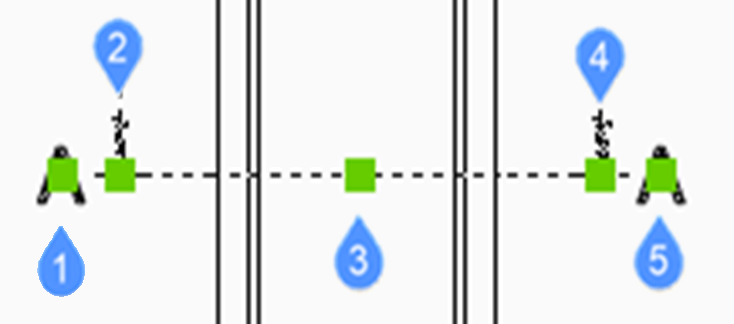
- Controla la posición del identificador.
- Define el punto de inicio de la línea de sección.
- Permite mover la línea de la sección.
- Define el punto final de la línea de sección.
- Controla la posición del segundo identificador.